Громкость динамиков ноутбуков и бюджетных аудиоколонок обычно рассчитана на самый минимум – фоновое звучание спокойной музыки или просмотр видео в приглушённой обстановке. Но часто динамики ноутбуков и дешёвые колонки даже с минимальными своими задачами справляются на ладан дыша.
Иногда виной всему совсем уж паршивое качество устройств звучания, а иногда проблема кроется в самом медиаконтенте — аудио- или видеофайле со слабым уровнем сигнала аудиодорожки. В первом случае желательно решить вопрос кардинально – приобрести более качественную аудиосистему для ПК, заменить динамик на ноутбуке или присмотреть для него внешне подключаемое аудиоустройство. Если кардинальное решение вопроса пока что невозможно, а ещё, плюс к этому, то и дело попадаются фильмы с заниженной громкостью, кое-как улучшить ситуацию можно попытаться с помощью программных решений. Рассмотрим ниже такие решения для системы Windows.
Итак, колонки аппаратно выкручены до предела, системный ползунок громкости на максимуме, а фильм еле-еле слышно, что можно сделать?
Как усилить звук на ПК или ноутбуке ?
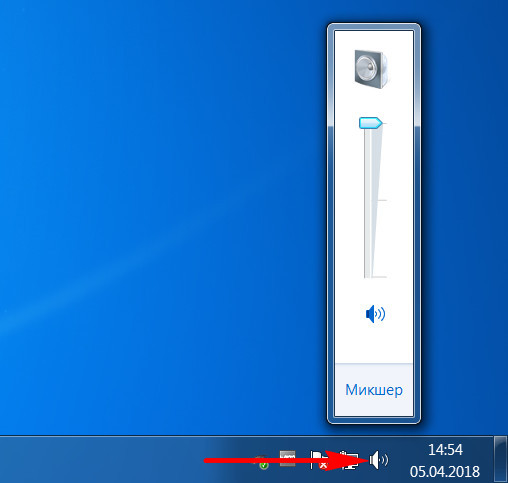
1. Медиаплееры с функцией усиления звука
Локальный видеоконтент со слабым звуковым сигналом можно смотреть в медиаплеерах с функцией усиления звучания. Таких для Windows существует множество. Вот некоторые из них.
Media Player Classic
Простейший проигрыватель Media Player Classic, поставляемый вместе с пакетом K-Lite Codec Pack, может усиливать громкость звука до 300%. Необходимо отправиться в его настройки.
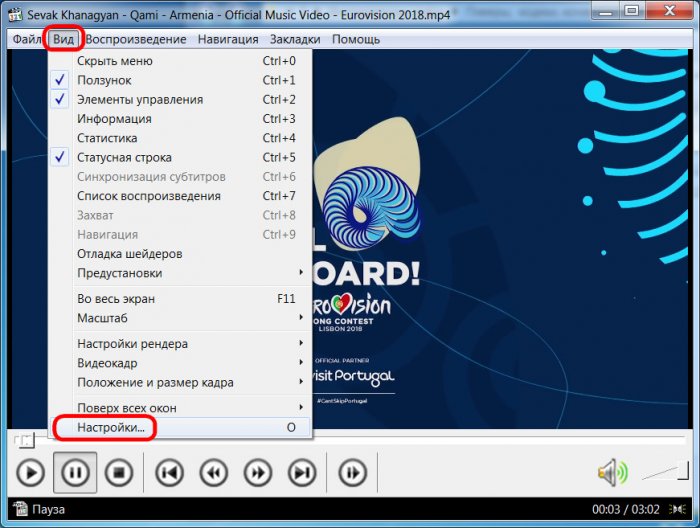
В разделе «Аудиопереключатель» оттянуть ползунок усиления до нужного предела. А затем перезапустить плеер.
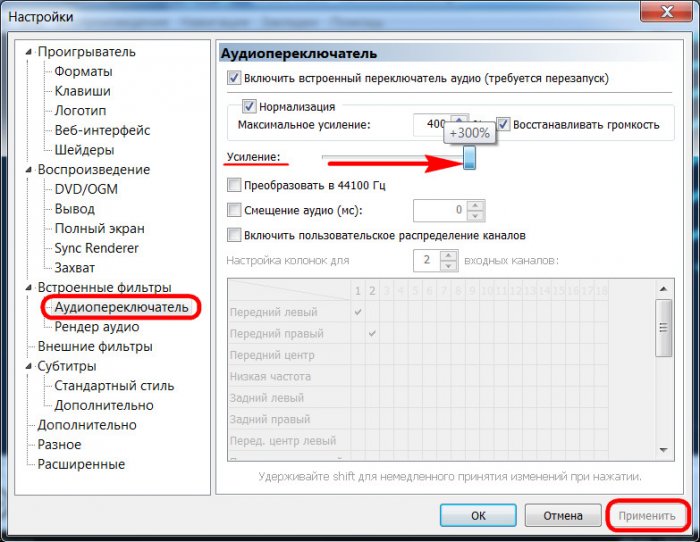
VLC
Известный плеер VLC ранее предусматривал усиление громкости до 200%. Правда, при всей этой мощи терялось качество звучания, особенно на низкопробных динамиках и колонках. Впоследствии создатели программы решили ограничиться усилением до 125%.
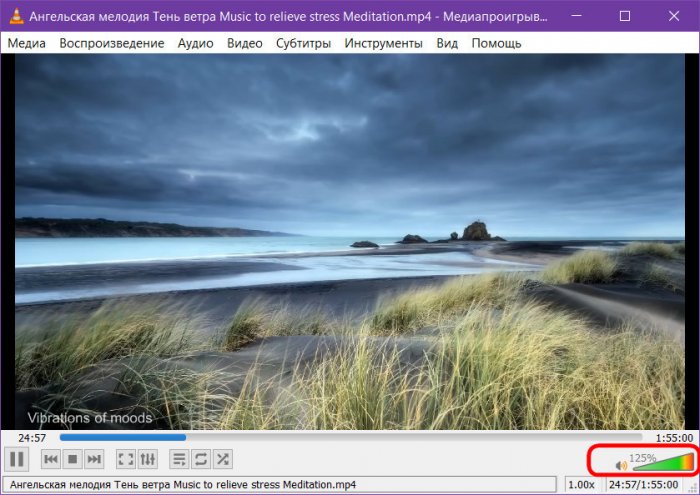
Если этого будет недостаточно, можно поэкспериментировать с аудиоэффектами.
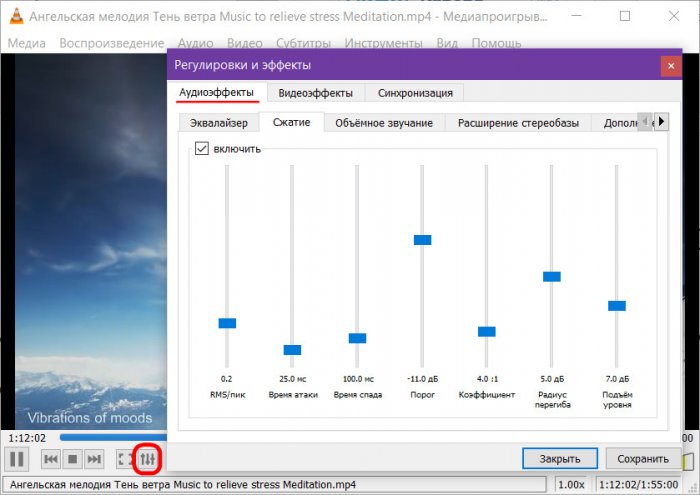
Daum PotPlayer
Как увеличить громкость ноутбука в 5 раз
Daum PotPlayer, как и его собрат KMPlayer, поставляется со своим регулятором громкости, а он чуть сильнее системного. Единственное, что если используется модифицированная сборка PotPlayer или им на компьютере пользовался кто-то другой, нужно проверить, выставлен ли в настройках регулятор громкости плеера, а не системный.
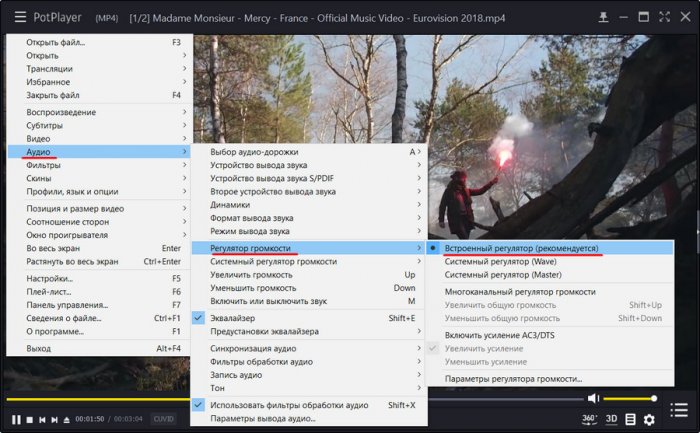
В настройках PotPlayer можно дополнительно активировать опцию усиления громкости до 200%.
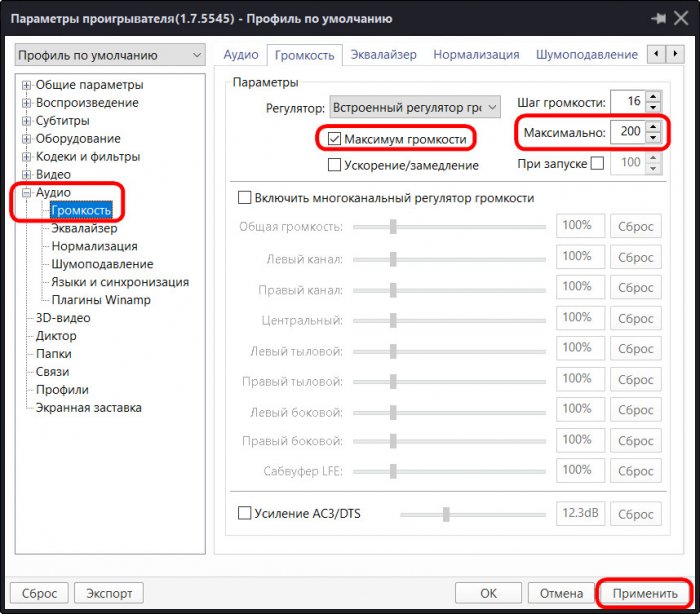
GOM Player
В GOM Player, как и в VLC, реализовано усиление прямо на ползунке громкости. Усиление предусматривается до 150%.
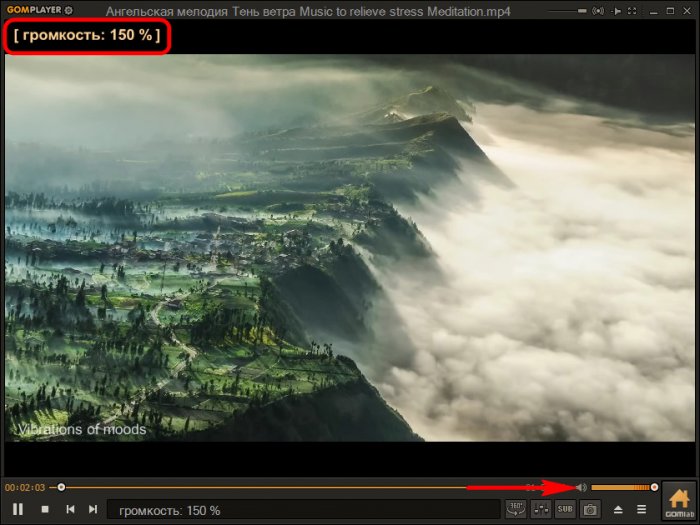
Многие функциональные медиаплееры могут воспроизводить видео не только из локальной медиатеки, но также из сети. И, соответственно, их возможности по усилению и настройке звучания можно применять при проигрывании онлайн-видео. Так, например, плееры VLC, GOM, PotPlayer могут воспроизводить видеоконтент с определённых веб-ресурсов, в частности, с YouTube. Однако никакого лишнего софта не потребуется, если онлайн-видео мы будем смотреть в браузере Google Chrome.
2. Усиление громкости в Google Chrome
Для усиления громкости в Google Chrome существует расширение Volume Master. Его можно установить в магазине браузера по адресу:
https://chrome.google.com/webstore/detail/volume-master/jghecgabfgfdldnmbfkhmffcabddioke?hl=ru
Расширение реализует на панели инструментов Chrome свой регулятор громкости с возможностью её усиления до 600%.
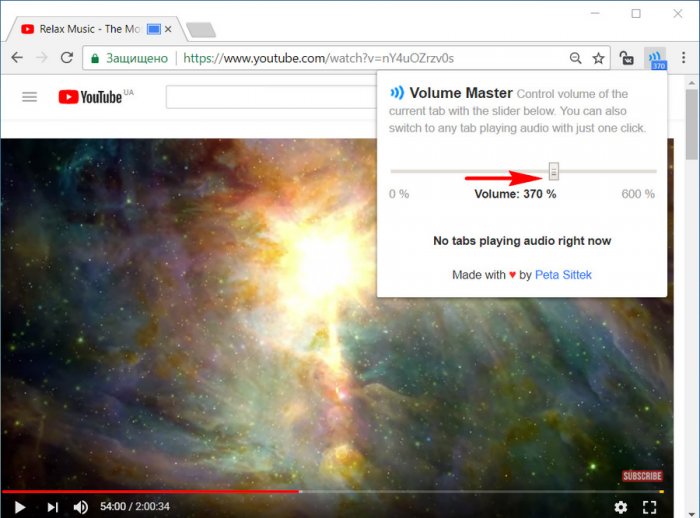
3. Программы для усиления звука во всей системе
Увеличение громкости в отдельных программах – это, безусловно, хорошо, но есть ли универсальный способ усиления сигнала звучания? Существует ли инструмент для всей среды Windows — и для её штатных приложений, и для любых сторонних программ?
Если приемлемый уровень сигнала звучания нужен только для воспроизведения видео или аудио, лучше воспользоваться решениями, предлагаемыми проигрывателями. Большинство функциональных медиаплееров (в частности, рассмотренные выше) являются бесплатными продуктами. А вот программы, реализующие на компьютере свои настройки звучания, в том числе и усиления сигнала, обычно относятся лицензионному софту. Вот, например, две из таких программ.
Sound Booster
Sound Booster – программа от разработчика Letasoft, позволяющая усилить сигнал звучания во всех приложениях Windows до 500%. При этом без искажений и ухудшения качества звука. Работает из системного трея и являет собой альтернативный системному регулятор громкости. Предусматривает опцию своего включения/отключения. При отключении Sound Booster система переходит на системный регулятор громкости.
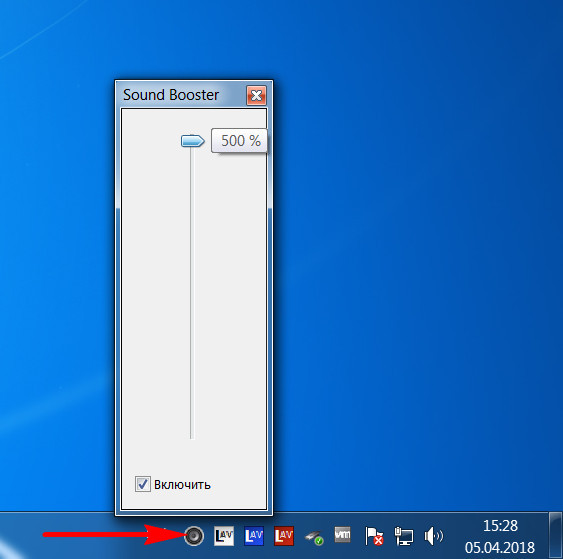
В числе настроек программы – горячие клавиши для увеличения/уменьшения громкости, запоминание уровня громкости и т.п. Предусматривается 4 режима работы, включая самый радикальный – «Суперусиление», режим максимально усиленного звучания в ущерб качеству.
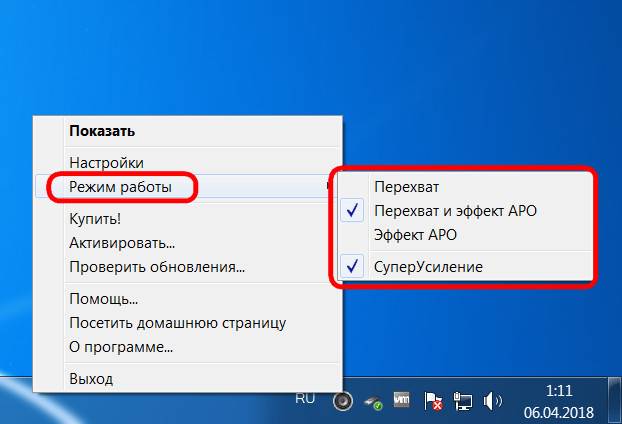
Стоит программа Sound Booster порядка $20, есть 14-дневный тестовый период для знакомства с ней. Триал-версия неполноценная: каждые 5 минут на 5 секунд эффект программы будет пропадать, чтобы стимулировать нас приобрести лицензию.
Hear
Hear – программа разработчика Prosoft Engineering, это менеджер системного звука с уймой настроек и эффектов. После установки в среду Windows программа подменяет собой системный регулятор громкости, а в настройках звука значится как отдельное аудиоустройство.
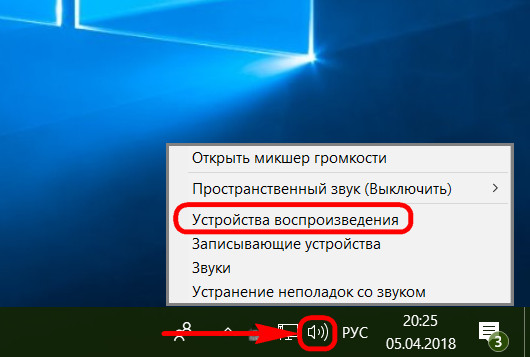
И, естественно, аудиоустройство Hear автоматически выбирается в системе главным. При необходимости переключиться на исходное системное звучание в настройках звука нужно выбрать аудиоустройством по умолчанию настоящие динамики или колонки компьютера.
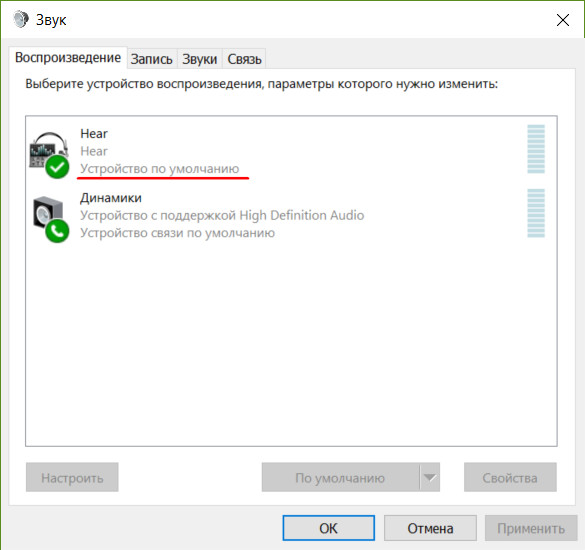
В интерфейсе Hear есть регулировка громкости, но поскольку программа подменяет системный регулятор, накручивать громкость можно, соответственно, системным ползунком в трее Windows. Там же, в трее прячется и сама Hear с её огромнейшим потенциалом настроек. В их числе – пресеты звучания для отдельных типов медиаконтента. Если реализуемой программой громкости недостаточно, можно поэкспериментировать с пресетами и выбрать ту или иную подборку настроек, к примеру, для кино и ТВ.
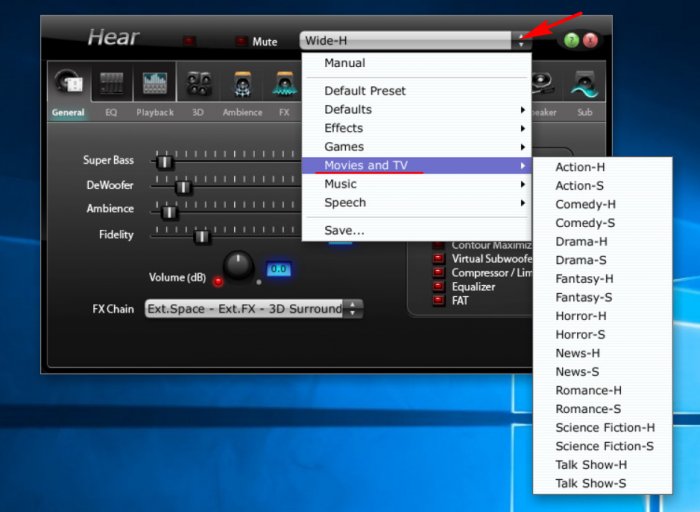
Ещё одна функция Hear по части улучшения звучания, правда, не прямо касающаяся усиления сигнала, а устраняющая проблемы искажения звука динамиков и аудиосистем, работающих на полную мощь. Если наша старенькая или дешёвенькая аудиоаппаратура на больших оборотах хрипит, во вкладке программы «Speaker» можем снизить вибрацию колонок и сабвуфера, сместить акцент на средние частоты.
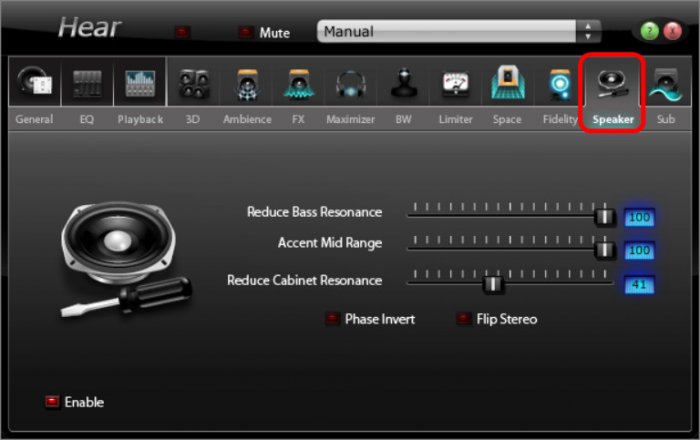
Стоит программа в том же районе, что и Sound Booster – порядка $20. Протестировать работу Hear можно в её 7-дневной полнофункциональной триал-версии.
Источник: sdelaysam-svoimirukami.ru
Приложения Volume Booster для установки различных уровней громкости звука
Возможно, вы загрузили музыку или альбомы из разных источников с нестабильным или непостоянным уровнем громкости. Это распространенная дилемма, если вы получили свои альбомы и музыку с различных веб-сайтов для обмена аудио. У них разное качество звука и уровень громкости. Некоторые песни не слышны или слишком громкие, что вызывает серьезную озабоченность, особенно если вы меломан.
Это действительно портит прекрасное впечатление от прослушивания музыки. В результате вам нужно хорошо удерживать регулятор громкости на динамике вашего компьютера или наушников. С учетом сказанного, мы ищем лучшие программы для увеличения громкости, которые помогут вам установить разные уровни громкости для вашей музыкальной коллекции. Читайте дальше, чтобы узнать о них больше.
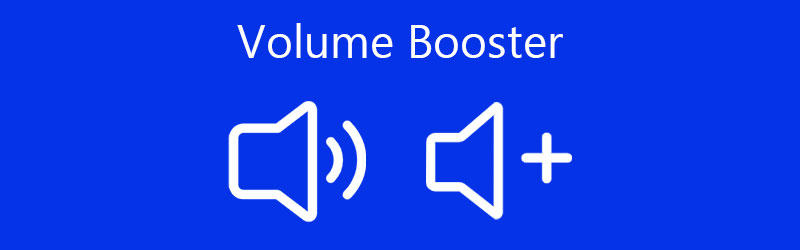
- Часть 1. Лучший усилитель громкости для ПК с Windows и Mac
- Часть 2. Топ-3 приложения для увеличения громкости
- Часть 3. Часто задаваемые вопросы о приложениях Volume Booster
Часть 1. Лучший усилитель громкости для ПК с Windows и Mac
1. Видеоконвертер Vidmore
Видео конвертер Vidmore поставляется с регулятором громкости, который позволит вам нормализовать несогласованную музыку и добиться комфортного уровня звука. С его помощью вы можете увеличить громкость до 200% от нормальной, что особенно полезно для неслышных песен. Он также оснащен усилителем громкости, который поможет вам увеличить или уменьшить звук в видео.
Кроме того, с помощью этой программы также можно выполнять резку и раскол. Это означает, что вы можете удалить ненужные части звука и оставить только самую важную часть. Вдобавок ко всему, он имеет гибкие настройки для вывода звука, которые позволяют получить доступ к изменению частоты дискретизации звука, битрейта и каналов. Чтобы использовать этот усилитель громкости для ПК и Mac, ознакомьтесь с приведенными ниже инструкциями.
Видео конвертер Vidmore
1. Увеличьте громкость до 200% high.
2. Синхронизируйте звук с видео с помощью функции задержки.
3. Поддерживает широкий спектр аудиоформатов: MP3, WMA, WAV, AAC и др.
4. Выберите профили аудио.
5. Вырезайте, разделяйте или объединяйте аудиофайлы в один файл.
6. Экспортируйте аудиофайлы в любой желаемый аудиоформат.
Шаг 1. Загрузите приложение Volume Booster.
Прежде всего, загрузите программу, щелкнув одну из Скачать бесплатно кнопки ниже. Убедитесь, что установщик основан на ОС, на которой работает ваш компьютер. После этого установите приложение и запустите его после успешной установки.
Шаг 2. Загрузите аудио
Теперь нажмите кнопку Плюс знак, чтобы загрузить аудиофайл, громкость которого вы хотите увеличить. Нажатие на Пробел на клавиатуре вашего компьютера также хорошо работает для загрузки ваших целевых файлов.

Шаг 3. Доступ к усилителю громкости.
Как только файл будет загружен в программу, нажмите на редактировать значок для доступа к усилителю громкости инструмента. В интерфейсе редактирования отрегулируйте ползунок для Объем в соответствии с вашими требованиями. Послушайте песню, затем нажмите в порядке кнопку, если вас устраивают результаты.

Шаг 4. Сохраните результат.
Чтобы окончательно сохранить окончательную версию файла, вернитесь на вкладку Конвертер. Затем выберите аудиоформат из Профиль меню под Аудио таб. Когда закончите, нажмите на Конвертировать все кнопку, чтобы начать обработку аудиофайла.

2. VLC
VLC Media Player известен для потоковой передачи аудио и видео, он также может быть полезен для повышения и улучшения качества звука. Помимо постоянного увеличения громкости звука, он также может работать в обратном направлении, позволяя вам получить доступ к нормализатору громкости. Это помогает пользователям снижать громкость аудио. Говоря об аудиоэффектах, инструмент поставляется с различными предустановками и комплексным эквалайзером, который вы можете применить к своим аудиофайлам. Прежде всего, VLC — это бесплатный усилитель громкости, который хорошо совместим практически со всеми платформами.

3. Усилитель громкости
Если вы хотите увеличить громкость звука, который вы слушаете, не выходя из браузера, то установите Volume Booster. Это расширение Chrome для усиления громкости любого звука с веб-сайта напрямую. Он работает на сайтах обмена аудио, таких как Soundcloud, но при увеличении громкости слышен заметный треск.
Таким образом, вы должны использовать его ответственно, чтобы не повредить ваши динамики или гарнитуры. Тем не менее, это эффективный инструмент для увеличения и уменьшения уровня громкости аудиопотока. Поэтому, если вам нужно увеличить громкость звука, который в противном случае не слышен, или уменьшить громкость до слишком громкого контента, этот усилитель громкости для Chrome очень поможет.

Часть 2. Топ-3 приложения для увеличения громкости
Также бывают случаи, когда динамика вашего смартфона не позволяет слышно слышать звук. Таким образом, вам может потребоваться помощь или поддержка со стороны приложения-ускорителя. Итак, чтобы выжать больше мощности, за исключением встроенных контроллеров громкости, обратитесь к приложениям для увеличения громкости ниже.
1. Усилитель громкости — Equalizer FX
Volume Booster — Equalizer FX — это мобильное приложение для iOS, которое помогает вам увеличить громкость вашего телефона сверх установленной по умолчанию. Он поставляется с приятной функцией, позволяющей усилить басы звука, а также возможностью доступа к виртуализатору и эквалайзеру, позволяющим настраивать звуковые частоты в соответствии с желаемым выходом. Технически это даст вам примерно 20-30 процентов прироста, не говоря уже о том, что вы можете использовать виртуализатор, как если бы у вас дома была стереосистема. Другими словами, этот усилитель громкости iPhone позволяет вам усилить динамики вашего устройства, интегрированные с настраиваемыми предустановками.
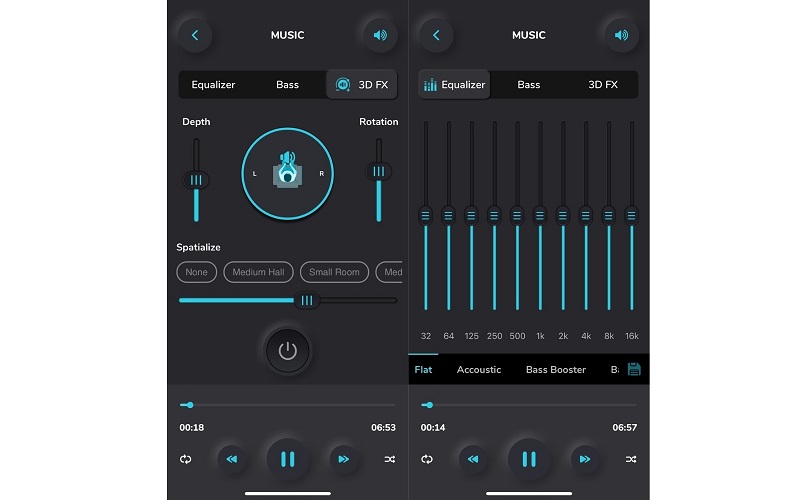
2. AmpMe — синхронизация динамика и музыки
Еще один портативный усилитель громкости, который вам следует рассмотреть, — это AmpMe — Speaker https://www.vidmore.com/ru/edit-audio/volume-booster/» target=»_blank»]www.vidmore.com[/mask_link]
 Sound Booster 1.10
Sound Booster 1.10
С помощью программы Sound Booster (Саунд Бустер), можно в пять раз увеличить стандартную громкость звука в операционной системе вашего компьютера. Рекомендуем скачать Саунд Бустер 14-ти дневную бесплатную версию на русском языке по прямой ссылке, расположенной ниже.
| 1.10 |
| 27.11.2017 |
| 6,5 Мб. |
| Система / Утилиты |
| Letasoft |
| Windows 7, Windows 8, Windows 8.1, Windows 10, Vista, Windows XP |
| Руссий, Английский |
| Пробная версия 14 дней |
Утилита Sound Booster особенно актуальна при низкой громкости наушников, или если аудио файлы записаны очень тихо.
Основные свойства Sound Booster:
- усиление звука без искажений;
- управление горячими клавишами или ползунком;
- увеличение стандартной громкости звука в 5 раз;
- поддержка русского языка;
- поддержка всех версий Windows;
- возможность автозапуска приложения при старте Windows;
- автоматические обновления от официального сайта Саундбустер.